神器 Tmux 的超绝便利
服务器的任务不间断运行,就是利用了 tmux 的特性。就是说,一般 ssh 是断开就会停止所有之前连接 ssh 期间运行的所有 processes,而 tmux 的核心业务不在于把屏幕分成几块好看,而是它能保存 session!而且还能多端实时直播 session!
了解 tmux 的安装和使用,这个短视频(https://www.youtube.com/watch?v=BHhA_ZKjyxo)足矣!如果想试试 tmux 的 session 共享,让别的机器或别人像直播一样看你在命令行里打字、操作,也用 tmux 一句话即可,参考这个视频(https://www.youtube.com/watch?v=norO25P7xHg)。
我万万没想到,将vim打造成 IDE、将脚本不间断运行、让任务运行状态多处可观看的tmux,是这么简单。
一句sudo apt-get install tmux就安装好,
一句 tmux 就开启,
一句tmux new -s <session-name>就可以创建和保存 session。超绝!
Tmux 常用命令参考
#启动新会话:
tmux [new -s 会话名 -n 窗口名]
#恢复会话:
tmux at [-t 会话名]
#列出所有会话:
tmux ls
#关闭会话:
tmux kill-session -t 会话名
#关闭所有会话:
tmux ls | grep : | cut -d. -f1 | awk '{print substr($1, 0, length($1)-1)}' | xargs kill
Tmux 常用内部命令
所谓内部命令,就是进入 Tmux 后的指令。在按下前缀键后的命令,一般前缀键为 Ctrl+b.
#会话
:new<回车> 启动新会话
s 列出所有会话
$ 重命名当前会话
#窗口
c 创建新窗口
w 列出所有窗口
n 后一个窗口
p 前一个窗口
f 查找窗口
, 重命名当前窗口
& 关闭当前窗口
#窗格(分割窗口)
% 垂直分割
" 水平分割
o 交换窗格
x 关闭窗格
⍽ 左边这个符号代表空格键 - 切换布局
q 显示每个窗格是第几个,当数字出现的时候按数字几就选中第几个窗格
{ 与上一个窗格交换位置
} 与下一个窗格交换位置
z 切换窗格最大化/最小化
#调整窗口排序
swap-window -s -t 交换 号和 号窗口
swap-window -t 交换当前和 号窗口
move-window -t 移动当前窗口到 号
#同步窗格
#这么做可以切换到想要的窗口,输入 Tmux 前缀和一个冒号呼出命令提示行,然后输入:
:setw synchronize-panes
#调整窗格尺寸
#如果你不喜欢默认布局,可以重调窗格的尺寸。虽然这很容易实现,但一般不需要这么干。这几个命令用来调整窗格:
PREFIX : resize-pane -D 当前窗格向下扩大 格
PREFIX : resize-pane -U 当前窗格向上扩大 格
PREFIX : resize-pane -L 当前窗格向左扩大 格
PREFIX : resize-pane -R 当前窗格向右扩大 格
PREFIX : resize-pane -D 当前窗格向下扩大 格
PREFIX : resize-pane -t -L 编号为 的窗格向左扩大 格
Tmux 无法持久保存 session 问题
它虽然好用,但是缺点是关机的话 session 就全都消失了。要解决这点,需要安装单独的插件。
这个时候你就需要 Tmux-Resurrect 插件来了,地址在这(https://github.com/tmux-plugins/tmux-resurrect)。
插件说明里很清楚的写了,tmux 一旦关机,就会失去一切的设置。所以还必须用插件来解决。
安装方法:https://github.com/tmux-plugins/tpm
Tmux 安装插件管理器 TPM
和 vim 一样的思路,需要先安装 tmux 专属的插件管理器,一般都是用这个:tmux plugin manager,即 tpm。
注意:文档里面都会提到 prefix + ...,其中 prefix 指的是 tmux 的命令前缀,默认是 ctrl+b。
按照官网(https://github.com/tmux-plugins/tpm)的做法,很简单就安装上了,输入下面命令:
# 把管理器文件安装到`~/.tmux/plugins/tpm`之下 此前这些目录是不存在的 git clone https://github.com/tmux-plugins/tpm ~/.tmux/plugins/tpm # 新建配置文件 touch ~/.tmux.conf vim ~/.tmux.conf # 将下面内容复制到`~/.tmux.conf` # List of plugins set -g @plugin 'tmux-plugins/tpm' set -g @plugin 'tmux-plugins/tmux-sensible' # Other examples: # set -g @plugin 'github_username/plugin_name' # set -g @plugin 'git@github.com/user/plugin' # set -g @plugin 'git@bitbucket.com/user/plugin' # Initialize TMUX plugin manager (keep this line at the very bottom of tmux.conf) run '~/.tmux/plugins/tpm/tpm' # 在tmux运行的时候,找到任意窗口输入下面这个完成安装管理器: tmux source ~/.tmux.conf
Tmux 安装插件
在 tpm 管理器基础上,我们直接到 ~/.tmux.conf 文件里的 List of plugins 部分,写入插件名称,然后按 Ctrl+b,再按 Ctrl+I,这里面是大写的 i。然后程序就会自动下载安装好插件了。
安装 tmux-resurrect 插件
由于 tmux 不能持久保存 session 的特性,我们需要安装这个插件来将session 的设置完全保存到本地,然后重启后也能够快速恢复窗口等设置的内容。
首先在 ~/.tmux.conf 文件的 List of plugins 部分加入这句话:
set -g @plugin 'tmux-plugins/tmux-resurrect'
保存好后,在 tmux 的任意窗口按 ctrl+b 及大写的 I,即可完成下载安装。
用法
prefix + Ctrl-s - 保存 session
prefix + Ctrl-r - 恢复 session
Tmux 中的 vim 等软件颜色丢失
这是因为 tmux 默认 TERM 没有用 256color,那么每次运行 tmux 时指定 color 即可,TERM=screen-256color-bce tmux,或者更简单一点,在~/.bash.profile或者 ~/.zshrc 中设置别名:
alias tmux="TERM=screen-256color-bce tmux"
然后在 ~/.tmux.conf 文件中加入这句话:
set -g default-terminal "xterm-256color"
Tmux 中鼠标滚屏不能用
tmux 中鼠标滚屏默认是关闭的,且不是很容易像开关一样开启支持。看过了一些 stackoverflow 尝试了一些解决方案,发现没有一个管用。如果比这个还麻烦,暂时我就觉得没有必要再折腾了,直接用原生的屏幕滚动浏览快捷键即可:
Prefix + [,然后直接用上下箭头,或者 PnUp 和 PnDown 即可
Tmux 的配置文件
配置文件默认位于 ~/.tmux.conf.
日常使用中,前缀键 Ctrl+b 和切换窗口键 Ctrl+o 等等,实在太麻烦了。所以改快捷键有时候是很必要的。
参考这篇文档(https://gist.github.com/ryerh/14b7c24dfd623ef8edc7#)。
我的配置如下:
# 基础设置 #set -g default-terminal "screen-256color" set -g default-terminal "xterm-256color" # recover colorful terminal # 前缀绑定 (Ctrl+a) #set -g prefix ^a #unbind ^b #bind a send-prefix # 启用鼠标(Tmux v2.) set -g mouse on # 选中窗口 bind-key k select-pane -U bind-key j select-pane -D bind-key h select-pane -L bind-key l select-pane -R # copy-mode 将快捷键设置为 vi 模式 setw -g mode-keys vi #<<<<<<<<<<<<<<<<<<<<<<<<<<<<<<<<<<<<<<<<<<<<<<<< # Tmux Plugin Manager(Tmux v2.) #== TMUX PLUGIN MANAGER ==# # Tmux Resurrect set -g @plugin 'tmux-plugins/tmux-resurrect' # List of plugins set -g @plugin 'tmux-plugins/tpm' set -g @plugin 'tmux-plugins/tmux-sensible' # Initialize TMUX plugin manager (keep this line at the very bottom of tmux.conf) run '~/.tmux/plugins/tpm/tpm' #>>>>>>>>>>>>>>>>>>>>>>>>>>>>>>>>>>>>>>>>>>>>>>>>
作者:SolomonXie
出处:http://t.cn/RDENQbc
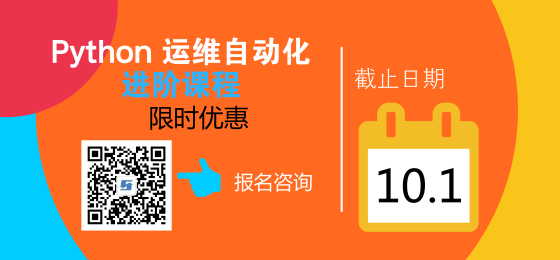
神器 Tmux 的超绝便利的更多相关文章
- linux开发神器--Tmux
在Linux上工作的朋友,可能会常常遇到这种情况: 痛点1: 在公司用putty连着Linux开发机,程序正跑着,不知不觉到了下班的时候,要和老婆/女朋友约会了,但是程序还没跑完,并且进度有点紧,还得 ...
- (转载)Linux终端复用神器-Tmux使用
Linux终端复用神器-Tmux使用 转载地址:https://blog.51cto.com/652465/2094738 Tmux是一个优秀的终端复用软件,类似GNU Screen,但来自于Open ...
- Linux终端复用神器-Tmux使用梳理
Tmux是一个优秀的终端复用软件,类似GNU Screen,但来自于OpenBSD,采用BSD授权.使用它最直观的好处就是,通过一个终端登录远程主机并运行tmux后,在其中可以开启多个控制台而无需再“ ...
- 安利一个神器:Tmux
对于程序员来说,一个好用且高效的软件工具就如同加持了神技的游戏角色.下面就给大家介绍一个神器 Tmux 以及个人的使用总结. 一.我所认识的 Tmux 在工作中,我把 tmux 当作终端会话管理器来使 ...
- Tmux终端复用神器使用心得
tmux在连接远程服务器做实验时很有帮助,可以为每一个项目设置一个Session,在Session中设置不同的Window同时跑多个实验,Window本身还可以分割为多个Pane,在一个视野内利用多个 ...
- 解决ssh连接中断程序终止的问题——tmux
参考:http://www.cnblogs.com/kevingrace/p/6496899.html ssh连接有时候会异常中断,重连后原本运行的程序会中断,要解决这个问题,我们可以使用Linux终 ...
- 17.tmux相关
Linux终端复用神器-Tmux使用梳理 Tmux是一个优秀的终端复用软件,类似GNU Screen,但来自于OpenBSD,采用BSD授权.使用它最直观的好处就是,通过一个终端登录远程主机并运行tm ...
- Sublime Text使用中的一些心得
Sublime Text3是每个web前端程序员的必备神器,其中有许多便利的功能及插件.下面列出一些在开发中比较实用的快捷操作,可以极大地提高代码的编写速度及效率. l 在文档中输入代码,即使忘记保 ...
- tmux:终端复用神器
一.简介与安装 今天无意间从同事那里知道有 tmux 这种神器,tmux(terminal multiplexer)是Linux上的终端复用神器,可从一个屏幕上管理多个终端(准确说是伪终端).使用该工 ...
随机推荐
- Linux 系统开机自启的配置文件
程序开机启动的配置文件(/etc/rc.local) # 系统级别 ntsysv # 图形界面设置自启程序 chkconfig(/etc/init.d/sshd) 处理开机启动的文件 # 用户级别 # ...
- javascript unshift()和shift()
<html> <head> <meta http-equiv="Content-Type" content="text/html; char ...
- 一、动态网络编程的概念 二、Tomcat服务器搭建 三、Servlet组件介绍
一.动态网络编程的概念 动态网页:结合了HTML以外的高级程序编程语言和数据库技术生成的页面. 动态网页编程技术: ASP,PHP,JSP HTTP协议:规范浏览器和服务器之间通信的数据格式. 浏览器 ...
- RMAN恢复脚本案例
$ crontab -l0 12,19 * * * $ORACLE_HOME/scripts/arcbkup.sh59 03 * * * $ORACLE_HOME/scripts/dbbkup.sh ...
- ASP.NET Web Api vs Node.js Benchmark
http://mikaelkoskinen.net/post/asp-net-web-api-vs-node-js-benchmark ASP.NET Web Api vs Node.js Bench ...
- php 中使用cURL发送get/post请求,上传图片,批处理
cURL是利用url语法规定传输文件和数据的工具.php中有curl拓展,一般用来实现网络抓取,模拟发送get post请求,文件上传. 在php中建立curl的基本步骤如下: 1 初始化 ...
- UE4中的AI行为树简单介绍
UE4引擎中可以实现简单AI的方式有很多,行为树是其中比较常用也很实用的AI控制方式,在官网的学习文档中也有最简单的目标跟踪AI操作教程,笔者在这里只作简单介绍. AIController->和 ...
- 静默安装oracle后,启动oem报错,解决方法!
一.手工重建EM Oracle 的gridcontrol 由两部分组成:dbcontrol 和repository. 我们可以对某一部分进行操作,也可以同时进行操作. 这里先看一个因为修改hostna ...
- MongoDb 物理位置应用实现
1代码实现 官方驱动2.7版本 1.1范围查找 /// <summary> /// 半径范围查找位置信息 /// </summary> /// <param name=& ...
- ubuntu16.04中安装下载工具uget+aria2并配置chrome (stable版)
1.安装uGut sudo apt-get install uget 2.安装aria2 sudo apt-get install arias 3.配置uGet默认下载插件为aria2 菜单栏依次打开 ...
